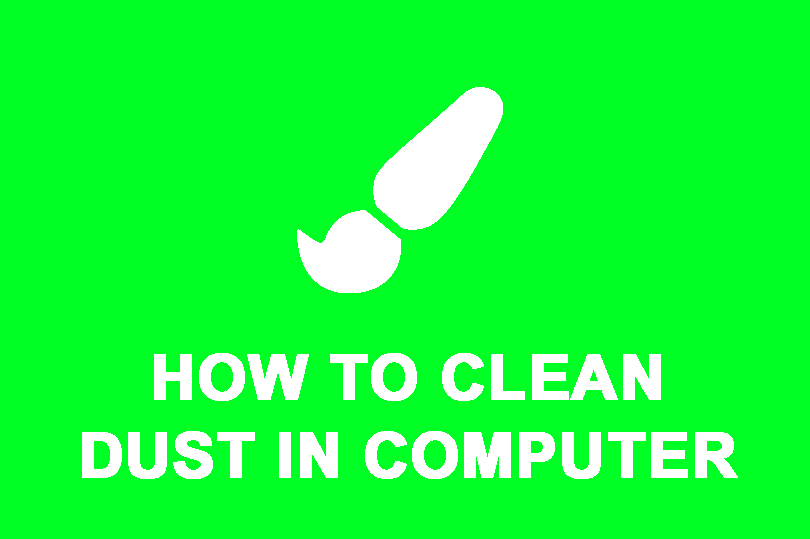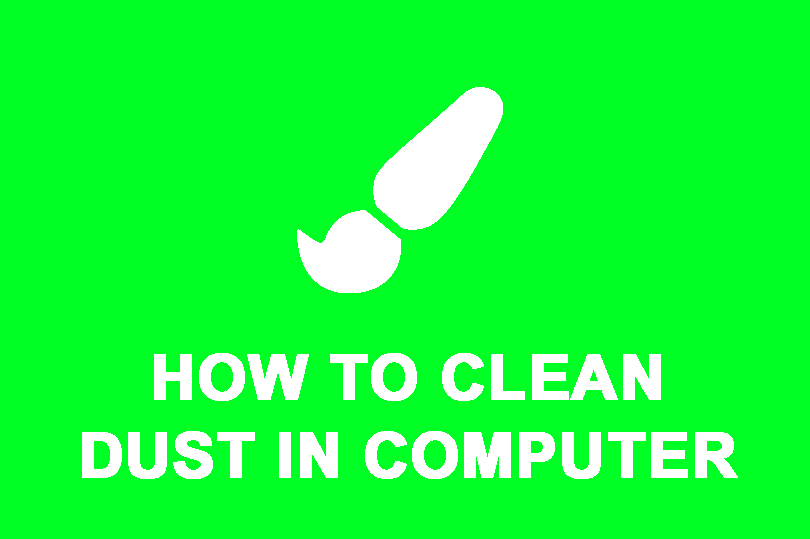கணினியில் குப்பைகளை நீக்குவது எப்படி?
நமது கணினியில் அன்றாடம் குப்பைகள் சேர்ந்து கொண்டே இருக்கும். அது காலப்போக்கில் அதிகமாக சேர்ந்து விடும். அதிகமாக சேர்ந்து விட்டால் நம் கணினியில் பல கோளாறுகள் ஏற்படும். எனவே நாம் கணினியில் அடிக்கடி குப்பைகளை நீக்குவது நன்று.
இந்தப் பதிவின் மூலமாக கணினியில் எவ்வாறு சரியாக குப்பைகளை நீக்குவது என்று தெளிவாக பார்க்கலாம்.
இரண்டு வகை குப்பைகள்
கணினியில் இரண்டு வகை குப்பைகளை நீக்க முடியும். அவை மேற்புறம் தெரிய கூடிய குப்பைகள் மற்றும் உள்புறம் தேங்கியுள்ள குப்பைகள்.
மேற்புற குப்பைகள்
இந்த மேற்புற குப்பைகள் நம் கண்களுக்கு நன்றாகவே தெரியும். இதை நீக்குவது சுலபம்தான்.
உட்புற குப்பைகள்
கணினியின் உள்ளே உள்ள குப்பைகளை நீக்குவது மிகவும் கடினம். உள்ளே உள்ள குப்பைகளின் மூலமாக மட்டுமே அதிகமான பாதிப்புகள் ஏற்படும். எனவே உட்புற குப்பைகளை நீக்குவது மிகவும் முக்கியமான ஒரு செயலாகும்.
குப்பைகளை நீக்குவது எப்படி?
குப்பைகளை நீக்க ஒரு சில வழிகள் உள்ளது அவற்றை பற்றி கீழே தெளிவாக பார்க்கலாம்.
வெளிப்புற குப்பைகளை நீக்குவது எப்படி?
கணினியின் வெளிப்புற குப்பைகள் நம் கண்களுக்கு நன்றாகவே தெரியும். அவற்றை நீக்குவது மிகவும் சுலபமான காரியம் தான். இருப்பினும் அவற்றை நீக்க ஒரு சில வழிமுறைகளை கடைப்பிடிக்க வேண்டும்.
வெளிப்புறத்தில் தேங்கியுள்ள குப்பைகள் நீக்க நம் கணினிக்கு காகிதம் அல்லது காய்ந்த துணி கொண்டு நீக்கலாம்.
இவற்றை நீக்கும் போது எந்தவொரு சேதம் அல்லது கீறல்கள் வராமல் பார்த்துக்கொள்ளவும்.
கணினியின் திரையில் குப்பை நீக்கம்
கணினியின் திரையில் உள்ள குப்பைகளை நீக்க அதற்கென உள்ள ஒரு விசேஷமான துணி மற்றும் ஜெல் கொண்டு துடைக்க வேண்டும். சாதாரணமான தண்ணீர் அல்லது வேற பொருள்களை துடைக்கும் ஜெல் போன்றவற்றை பயன்படுத்தக் கூடாது.
இந்த கணினி திரை துடைக்கும் ஜெல் மற்றும் துணிகள் ஆன்லைனில் கிடைக்கிறது அதை வாங்கி பயன்படுத்தலாம் .
சிபியு வெளிப்புற குப்பை நீக்கம்
உங்கள் சிபி கோவில் வெளிப்புறத்தில் அதிக குப்பைகள் தேங்கி இருக்கலாம். இந்த குப்பைகளை நீக்க நீங்கள் முதலில் உங்கள் கணினியை அணைத்துக் கொள்ளவும். பிறகு கணினியின் தொடர்புகளை துண்டிக்கும். இப்பொழுது ஈரத்துணி கொண்டு உங்கள் கணினி சிபியு வெளிப்புற குப்பைகளை துடைக்கவும்.
வெளிப்புற குப்பைகளை துடைக்கும் பொழுது சிபியு கீழே விழாமல் பார்த்துக் கொள்ளவும். ஏனெனில் சிபியு கீழே விழுந்து ஏதாவது ஒரு அதிர்வு ஏற்பட்டால் உங்கள் சிபியு உள்ளே உள்ள சாதனங்களுக்கு பாதிப்பு ஏற்படலாம். இந்த பாதிப்பு உங்கள் கணினியை முற்றிலுமாக செயலிழக்கச் செய்யலாம். எனவே கவனத்துடன் செயல்படவும்.
மற்ற சாதனங்களின் வெளிப்புற குப்பை நீக்கம்
உங்கள் கணினியுடன் வேறு சாதனங்கள் பொருத்தப்பட்டிருக்கும். உதாரணமாக கீ போர்டு மவுஸ் மற்றும் ஸ்பீக்கர்ஸ். இவற்றுக்கு நீங்கள் சாதாரணமாக துணிகளை கொண்டு துடைத்து வெளிப்புறத்தில் உள்ள குப்பைகளை நீக்கி சுத்தப்படுத்தலாம்.
இவற்றைச் செய்ய வேறு எந்த ஒரு பாதுகாப்பு அவசியமும் இல்லை. நீங்கள் சாதாரணமாக எப்படி குப்பைகளை நீக்க விரும்புகிறீர்களோ அதேபோல் செய்யலாம்.
படிக்க : முழு கணினியை உருவாக்குவது எப்படி? கணினியை உருவாக்க தேவையான பொருட்கள்?
உட்புற குப்பை நீக்குவது எப்படி?
கணினியின் உட்புறத்தில் குப்பைகள் அதிகம் காணப்படும். அவற்றை நீங்கள் நீக்காவிட்டால் உங்கள் கணினி பழுதாகும் வாய்ப்புகள் உள்ளது. எனவே உங்கள் கணினியின் உட்புற குப்பையும் நீக்கவேண்டும். உட்புற குப்பையை நீக்க கீழே உள்ள வழிகளைப் பின்பற்றவும்.
உங்கள் கணினியின் உட்புறத்தில் அதிகமான வன்பொருள்கள் அல்லது சாதனங்கள் காணப்படும். அவற்றுக்கு எந்த ஒரு பாதிப்பும் வராமல் அதன் மேல் படிந்துள்ள குப்பைகளை நீக்க வேண்டும். இந்த கணினியின் உட்புறத்தில் என்னென்ன சாதனங்கள் உள்ளது மற்றும் அதில் எப்படி குப்பையை நீக்கம் செய்வது என்று பார்க்கலாம்.
கணினியின் உட்புறம் உள்ள கருவிகள்
- ரேம்
- ஹார்ட் டிஸ்க் அல்லது மெமரி
- கிராபிக்ஸ் கார்டு
- மதர்போர்டு
- விசிறி அமைப்பு
- பவர் சப்ளை
- வயர்கள்
- கேபினட்
ரேம் குப்பை நீக்கம்
முதலில் உங்கள் கணினியில் உள்ள அனைத்து ரேம் மெமரி களையும் வெளியில் எடுத்து விடவும். பிறகு அதில் உள்ள குப்பைகளை நீக்கம் செய்யவும். இந்த குப்பைகளை நீக்கம் செய்ய சாதாரண துணி கொண்டு துடைக்க வேண்டும். ஈரமான துணி கொண்டு துடைக்க கூடாது.
ரேம் மெமரியில் குப்பைகளை நீக்கும் செய்யும்பொழுது அதன் பின் ( Pin ) அமைப்புகளில் கவனமாக செயல்பட வேண்டும். ஏனெனில் இவற்றில் ஏதாவது ஒரு பின் சேதமடைந்தால் கூட உங்கள் ரேம் மெமரி வேலை செய்யாது.
படிக்க : ரேம் பற்றி முழு விளக்கத்தை பார்க்கலாம். வகைகள்? எது சிறந்தது? இன்னும் பல…
ஹார்ட் டிஸ்க் குப்பை நீக்கம்
முதலில் உங்கள் ஹார்ட் டிஸ்க் கணினியில் இருந்து வெளியே எடுத்து விடவும். இதனை எடுக்க ஒருசில பின் அமைப்புகள் இருக்கும். அவற்றை நீக்கம் செய்து வெளியில் எடுக்கவும்.
பிறகு அதில் உள்ள குப்பைகளை சாதாரண துணி கொண்டு துடைத்து விடவும். அவற்றில் உள்ள பின் அமைப்புகளில் துணி கொண்டு துடைக்க வேண்டாம். காற்று ஊதி அதனுள் உள்ள குப்பைகளை நீக்கவும்.
ஹார்ட் டிஸ்க் இல் குப்பை நீக்கம் செய்யும் பொழுது அதனுள் உள்ள பின் அமைப்புகளில் கவனமாக இருக்க வேண்டும். ஏதாவது ஒரு பின் உடைந்தாலோ அல்லது பழுதானாலும் உங்கள் ஹார்ட் டிஸ்க் வேலை செய்யாது. எனவே கவனமாக சுத்தம் செய்யவும்.
கிராபிக்ஸ் கார்டு குப்பை நீக்கம்
உங்கள் கணினியில் கிராபிக்ஸ் கார்டு இல்லை எனில் நீங்கள் அடுத்த படியை செயல் படுத்தவும்.
உங்கள் கிராபிக்ஸ் கார்டில் ஒரு லாக் செயல்முறை மூலம் மதர்போர்டு உடன் பொருத்தப்பட்டிருக்கும். அந்த லாக் எங்கே உள்ளது என்று கண்டுபிடித்து அதை விடுவிக்கவும். இப்போது உங்கள் கிராபிக்ஸ் கார்டு தனியாக வந்துவிடும். பிறகு உங்கள் கிராபிக்ஸ் கார்டில் உள்ள பின் அமைப்புகளின் குப்பை இருந்தால் அதை சாதாரண துணி கொண்டு துடைக்க வேண்டும். பிறகு கிராபிக்ஸ் கார்டு உள்ள மின்விசிறி அமைப்பு ஏதாவது குப்பை இருந்தால் அதையும் நீக்கவும்.
கிராபிக்ஸ் கார்டு பின் அமைப்பில் கவனமாக இருக்க வேண்டும். இதில் பின் உடைந்தால் வேலை செய்யாது.
படிக்க : சிபியு ஜிபியூ ஏபியூ வேறுபாடுகள் மற்றும் அதன் வகைகள். உங்களுக்கு தேவையான ப்ரோசிஸோர் வாங்குவது எப்படி?
மதர்போர்டு குப்பை நீக்கம்
கணினியில் அனைத்து வன் பொருள்களும் மதர்போர்டு உடன் தொடர்புடன் இருக்கும். எனவே அனைத்து தொடர்புகளையும் துண்டித்துக் பிறகு மதர்போர்டு வெளியே எடுக்கவும்.
மதர்போர்டு வெளியே எடுத்த பிறகு காற்று ஊதும் கருவி மூலம் மதர்போர்டு மேல் உள்ள குப்பைகளை நீக்கவும்.
பிறகு மதர்போர்டு மற்றும் வேறு சில கருவிகள் தொடர்புபடுத்தும் பகுதிகளை நன்றாக சுத்தம் செய்ய வேண்டும். இவை நன்றாக சுத்தம் செய்யப்படவில்லை எனில் உங்கள் வேறு சாதனங்கள் செயல்படாது.
படிக்க : கணினி மதர்போர்டு வாங்குவது எப்படி? தேவையான மதர்போர்டு தேர்வு செய்வது எப்படி?
விசிறி அமைப்பில் குப்பை நீக்கம்
உங்கள் கணினியில் உள்ள மின்விசிறிகள் குப்பை மூலம் பாதிக்கப்பட்டு இருந்தால் அவற்றில் உள்ள குப்பைகளை நீக்க வேண்டும். இந்த மின் விசிறிகளை காற்று ஊதும் அமைப்பு மூலம் சுத்தப்படுத்தலாம். இவற்றை சுத்தம் படுத்த எந்த ஒரு கட்டுப்பாடும் இல்லை. இருப்பினும் இதன் வயர்கள் சரியாக இருக்குமாறு பார்த்துக் கொள்ள வேண்டும்.
பவர் சப்ளை குப்பை நீக்கம்
உங்கள் கணினிக்கு அனைத்து விதமான மின்சாரத்தையும் அளிக்கும் கருவி பவர் சப்ளை ஆகும். இந்த பவர் சப்ளை உள்ளே குப்பைகள் தேங்கி இருந்தால் அவற்றை நீக்கம் செய்யவேண்டும். இவற்றை நீக்கம் செய்ய உங்கள் காற்று ஊதும் கருவியை உபயோகப்படுத்தலாம். இவற்றில் குப்பை இருந்தால் அதை உடனே நீக்க வேண்டும். இல்லையெனில் உங்கள் கணினி முழுதுமாக பாதிப்படைய வாய்ப்புகள் உள்ளது.
வயர்கள் குப்பை நீக்கம்
கணினியின் உள்ளே பலவகையான வயர்கள் இருக்கும். அவற்றில் ஒரு சில குப்பைகள் தேங்கி இருக்கும். அவற்றைக் கட்டாயம் நீக்க வேண்டும் எனும் கட்டுப்பாடு இல்லை. இருப்பினும் அவற்றை ஒரு துணி கொண்டு நீக்குவது நல்லது. ஏனெனில் இந்த வயல்களில் உள்ள குப்பைகள் மற்ற பொருள்களுக்கு பறந்து சென்று பாதிப்பை ஏற்படுத்தலாம். எனவே இவற்றையும் ஒரு ஈரத் துணி கொண்டு துடைத்து எடுக்க வேண்டும்.
கேபினேட் குப்பை நீக்கம்
கணினியில் அனைத்து பொருட்களையும் சுத்தம் செய்தபிறகு மீதமுள்ள ஒரே ஒரு அமைப்பு கேபினட். நம் கணினியில் பரந்து விழுந்த அனைத்து குப்பைகளும் இந்த கேபினட் உள்ளே இருக்கும். எனவே இந்த கேபினட் அமைப்பை ஒரு காற்று ஊதும் கருவி கொண்டு சுத்தப்படுத்துவது நல்லது. ஏனெனில் திரும்பவும் அந்தக் குப்பை நமது மற்ற பொருள்களின் மீது விழுந்து பாதிப்பை ஏற்படுத்தாமல் இருக்கும்.
இவை அனைத்தையும் சுத்தம் செய்த பிறகு கணினி முதலில் எப்படி பொருத்தப்பட்டு இருந்ததோ அதேபோல திரும்பவும் பொருத்தி உங்கள் கணினியை இயக்கி பயன்பெறுங்கள்.
மடிக்கணினியில் குப்பை நீக்கம்
மடிக்கணினியில் குப்பையை நீக்க மேலே உள்ள வழிமுறைகளை பயன்படுத்தலாம். இருப்பினும் கணினியை விட மடிக்கணினியில் அதிக மாறுதல்கள் இருக்கும்.
கணினியின் வெளிப்புற குப்பையை எவ்வாறு நீக்கம் செய்தீர்களோ அதேபோல மடிக்கணினியில் குப்பைகளை நீக்கம் செய்யலாம். மடிக்கணினியின் உட்புற குப்பை நீக்கம் செய்வது எப்படி என்று கீழே பார்க்கலாம்.
மடிக் கணினியின் உள்ளே கணினியில் உள்ள அனைத்து பொருள்களும் இருக்கும். ஆனால் சிறிதாக இருக்கும். எனவே இதை மிகவும் அதிக கவனத்துடன் செயல்பட வேண்டும்.
படிக்க : சிறந்த மடிக்கணினி வாங்குவது எப்படி? வாங்குவதற்கு முன் பார்க்க வேண்டியவை?
கீபோர்டு குப்பை நீக்கம்
மடிக்கணினியின் கீபோர்டை சுத்தம் செய்ய ஒரு கருவி ஆன்லைனில் உள்ளது. இந்த கருவி பிரஸ் அமைப்பு போல இருக்கும். இதனைக் கொண்டு மடிக்கணினியில் உள்ள விசைப்பலகை குப்பைகளை நீக்க முடியும். இந்த பிரஸ் அமைப்பு திரையை சுத்தம் செய்யும் ஜெல் உடன் இலவசமாக கிடைக்கும். எனவே இதை வாங்கி சரியாக குப்பையை நீக்கம் செய்யவும்.
பேட்டரி அமைப்பில் குப்பை நீக்கம்
மடிக்கணினியில் உள்ள பேட்டரி மூலம் குப்பைகள் தேங்கி இருந்தால் மடிக்கணினி செயல்படாது அல்லது தொங்காது. எனவே மடிக்கணினியின் மின் தேக்கி வெளியிலெடுத்து ஒருமுறை சுத்தம் செய்து கொள்ளவும்.
ரேம் அமைப்பில் குப்பை நீக்கம்
உங்கள் மடிக்கணினியில் உள்ள ரேம் அமைப்பில் குப்பைகள் இருந்தால் அந்த கருவியை வெளியிலெடுத்து அதனை சுத்தம் செய்து கொள்ளவும். சுத்தம் செய்த பிறகு சரியாக அதில் பொருத்தவேண்டும்.
ஹார்ட்டிஸ்க் அமைப்பில் குப்பை நீக்கம்
மடிக் கணினியில் உள்ள ஹார்ட் டிஸ்க் அல்லது சேமிப்பகத்தில் வெளியில் எடுத்த சாதாரண துணி கொண்டு துடைக்க. அதில் உள்ள குப்பைகளை சுத்தம் செய்யலாம். பிறகு எப்படி வெளியில் எடுத்தீர்களா அதே போல் உள்ளே வைத்து பொருத்திக் கொள்ளவும்.
இந்த ஹார்ட் டிஸ்க் வெளியில் எடுக்கும் பொழுது கவனமாக இருக்கவும் மற்றும் எந்த ஒரு அதிர்வு ஏற்படாமல் பார்த்துக் கொள்ளவும். ஏதாவது அதிர்வு நிகழ்ந்தால் ஹார்ட் டிஸ்க் பழுதாகும் வாய்ப்புகள் உள்ளது.
மதர்போர்டு குப்பை நீக்கம்
மடிக்கணினியில் உள்ள மதர் போர்டை வெளியில் எடுத்து அதன் மேல் உள்ள குப்பைகளை காற்று ஊதும் கருவி மூலம் சுத்தம் செய்யவும் .
பிறகு அதில் அனைத்தும் சரியாகப் பொருந்தி உள்ளதா என்று சோதனை செய்யவும்.
மின்விசிறி குப்பை நீக்கம்
உங்கள் மடிக்கணினியில் வெப்பத்தை வெளியேற்ற ஒன்று அல்லது இரண்டு காற்று வெளியே அனுப்பும் மின்விசிறி இருக்கும். அந்த மின் விசிறியில் ஏதேனும் குப்பை தேங்கி இருந்தால் அதனை நீக்கிக் கொள்ளவும்.
அதில் குப்பை தேங்கி இருந்தால் உங்களுக்கு கணினி துவங்கும் பொழுது சப்தம் ஏற்படும். எனவே இதில் உள்ள குப்பைகளையும் நீக்கிக் கொள்ளவும்.
பிறகு உங்கள் மடிக்கணினி எப்படி பொருத்தப்பட்டு வந்ததோ அப்படியே மறுபடியும் பொருத்தி செயல்படுத்தவும் .
இந்தக் குப்பையை நீக்கும் செயல்முறையை ஒன்று அல்லது இரண்டு மாத இடைவெளியில் அடிக்கடி செய்து கொண்டே இருக்க வேண்டும். இல்லையெனில் கணினி அல்லது மடிக்கணினி பாதிப்புக்கு உள்ளாகும்.